Microsoft Edge brauser - rohkem kui soovite teada
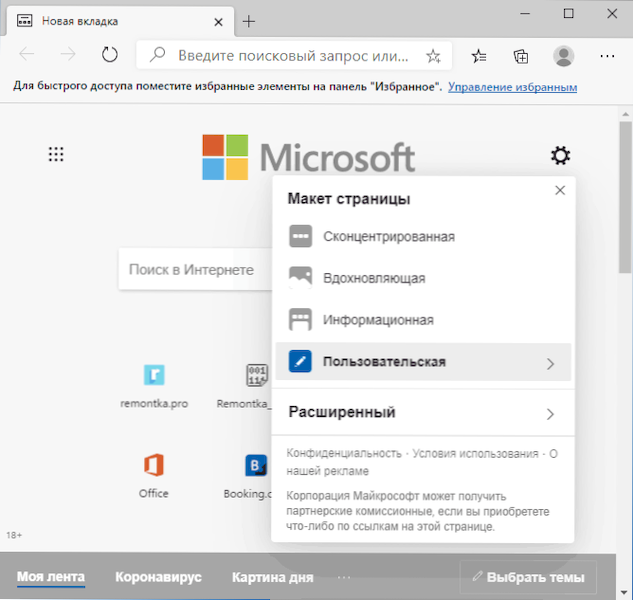
- 947
- 288
- Bernard Roberts
Esmakordselt ilmus Microsoft Edge'i brauser Windows 10 ja kasutas täielikult oma ettevõtte arenguid. Hiljem otsustati keelduda brauserist "Originaal" ja Chromiumil põhinev Microsoft Edge'i brauser (saab installida ka teistesse süsteemidesse) on installitud Windows 10 uusimatesse versioonidesse. Brauser põhineb samadel tehnoloogiatel nagu enamiku moodsates populaarsetes brauserites, ja kui võrrelda uut versiooni eelmise servaga, suureneb uus versioon populaarsuse palju kiiremini - mõnede allikate sõnul on brauser jõudnud maailma teisele kohale maailmas Kasutajate arv.
Selles ülevaates üksikasjalikult Microsoft Edge'i brauseri praeguste võimaluste kohta (need võivad muuta, täiendada), brauserite sätteid ja lisateavet, mis võib olla kasulik, kui otsustate selle toote kasutamise täielikult üle minna. See võib olla ka huvitav: parim brauser Windows 10 jaoks.
- Disaini teemad
- Microsoft Edge'i laienduse installimine
- Brauseri ülesandehaldur
- Kasulikud funktsioonid
- Microsoft Edge'i sätted (järjehoidjad, paroolid, vanemate juhtimine, otsingumootor ja palju muud)
- Microsoft Edge Androidi, iPhone'i, Mac OS ja Linuxi jaoks
- KKK
Disaini teemad
Microsoft Edge'i brauseris saate välimuse konfigureerida standardseadete abil või installides kolmanda osakonna kujundusteemasid Laienduste Store'ist: oma Microsofti pood või Chrome WebStore - teise valiku kujundamise osas on mugavam.
Saate: saate:
- Klõpsake Microsoft Edge'i brauseri standardsel põhilehel oleva käigu pildiga ikooni ja valige eelnevast sisseastutatud lehe paigutus, samuti määrake kasutaja parameetrid (lülitage oma taust brauseri aknas sisse, lülitage välja kiired lingid põhilehel).
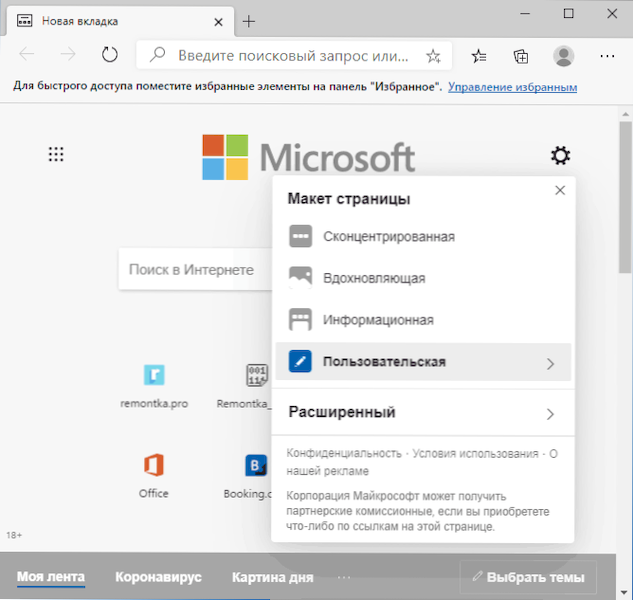
- Minge seadetesse - välimus ja valige disaini heleda, tumeda või süsteemse teema jaotises "Standardteema", seadke brauseri skaala.
- Arendajatele mõeldud servaversiooni eksperimentaalsete sätete (// lipud) jaotis sisaldab serva-värvi-teema-pickert parameetrit, mis sisaldab brauseri kujundamise värvi aktsendi valikut. Tõenäoliselt ilmub see võimalus ka tulevikus lõplikus versioonis ja on seadetes - kootud vaade.
Kolmanda osakonna teemade installimiseks, nagu eespool märgitud, saate kasutada:
- Edge laiendused (pealisehitused), kuid selle artikli kirjutamise ajal on see kujunduse kujunduse leidmisel väga ebamugav.
- Chrome'i veebipood, kus disaini teemad on valmistatud eraldi sektsioonis ja töötavad regulaarselt Microsoft Edge'is.
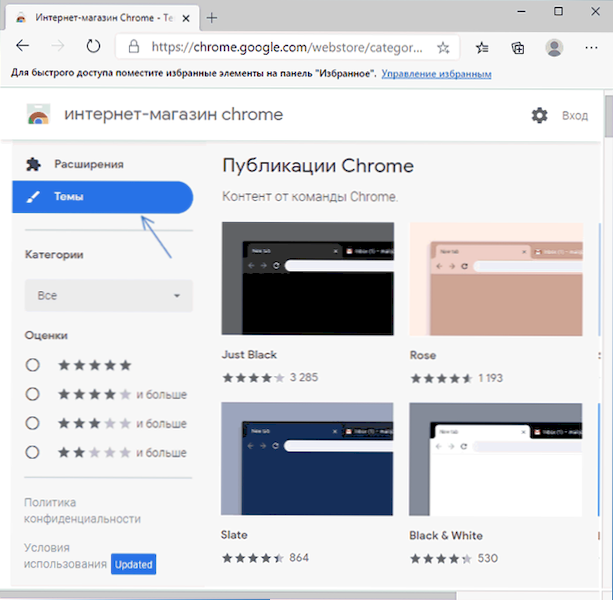
Teisel juhul on teema esimese installimise (või laiendamise) ajal vajalik pealisehituste paigaldamine Chrome'i kauplusest (päring ilmub brauseriakna ülaosale) ja seejärel installige valitud valitud teema. Tulemus võib tunduda nagu alloleval pildil.
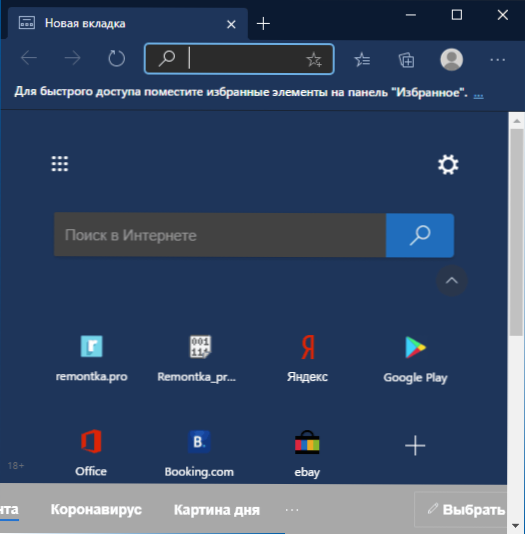
Kui tulevikus peate eemaldama installitud kasutajateema, minge menüüsse - sätted - välimus ja klõpsake nuppu "Kustuta" "mitte -standardse teemaga" paremal.
Laienduste paigaldamine
Lisaks disainiteemadele, Microsoft Edge'i laiendustele saate alla laadida omaenda laiendustest ("Microsoft Edge pealisehitused") või Chrome'i veebipoest, lingid on toodud artikli eelmises osas.
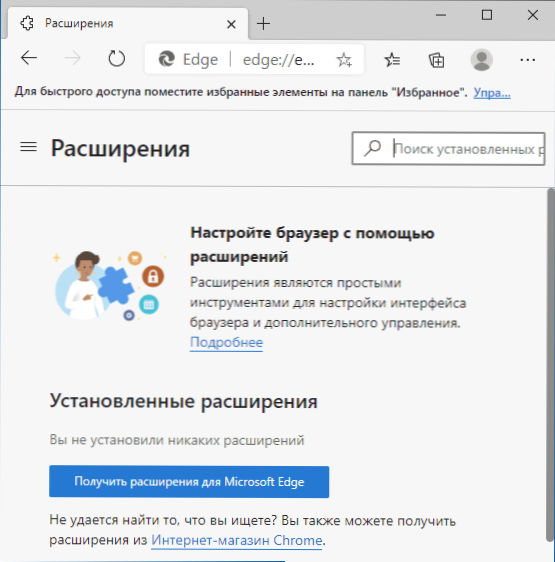
Laiendamistööd ei erine sellest Google Chrome'i ja muudes kroomi brauserites, menüüs on saadaval laienduste juhtimine (eemaldamine, väljalülitamine) - üksus "laiendus".
Brauseri ülesandehaldur
Nagu teistes kroomi brauserites Shift+ESC (aktiivse brauseriaknaga) või menüüs - muud tööriistad - brauseri ülesandehaldur.
Brauseri dispetšer kuvab vahekaartide, laienduste, Microsoft Edge'i süsteemiprotsesside protsessid ja protsessor, nende kasutatud videokaardiressursid (veeru sisselülitamiseks klõpsake hiire nuppu, suunates dispetšerisse veeru ja lülitage see sisse või lahti soovitud punktid), võrguressursid.
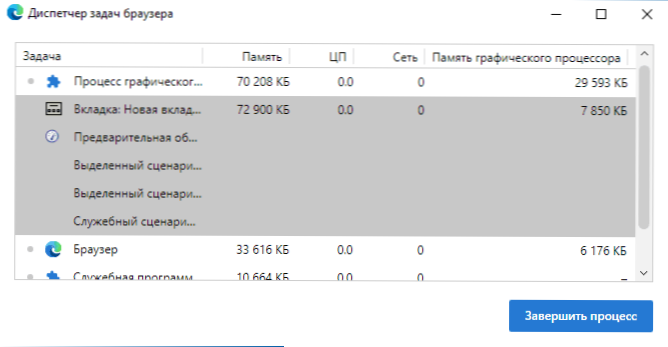
Miks seda võiks vajada? Näiteks kui brauser hakkas väga palju aeglustuma, või saidi avamisel sülearvuti käivitab fänne, saame teada, milles asi on: vaadake, et mõni laienemine on liiga aktiivselt kasutades arvutiressursse (ja ühendage see lahti),) Pange tähele, et avatud vahekaardil on vaja graafilise protsessori liigset mälu (mis võib näidata kaevuri olemasolu saidil) ja analüüsida toimuvat muul viisil. Loe lisateavet brauseri dispetšeri teemal juhistest, mida teha, kui Google Chrome aeglustub.
Täiendavad kasulikud funktsioonid
Microsoft Edge brauseri huvitavate lisavõimaluste hulgas võib märkida:
- Servapaneel - Uue brauseri funktsioon, üksikasjalikult: kuidas servapaneeli lubada, konfigureerida ja kasutada.
- Kollektsioonid - Võite avada menüüs või võtmete kombinatsiooni Ctrl+Shift+Y. Kollektsioonis saate lisada saitide lehti, märkmeid (selleks, kogu kollektsiooni paneeli ülaosas) saab kollektsioone seada individuaalsed nimed selle teema grupielementide jaoks.
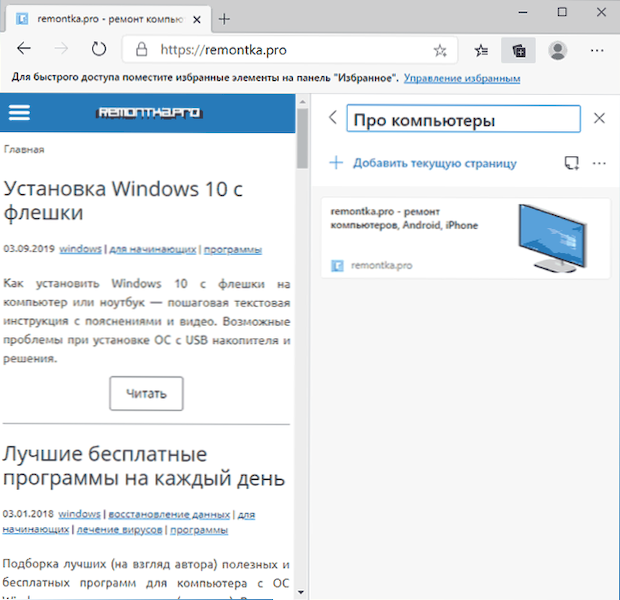
- Lehe osalemine - Saate käivitada ka menüüs või võtmete Ctrl+Shift+S kombinatsiooni, see võimaldab teil luua lehe mis tahes pindala ekraanipildi, sealhulgas lehtede täielikult (kerimisega).
- Loe valjusti - Saadaval menüüs ja võtmete Ctrl+Shift+U kombinatsiooni abil on funktsioon loodud lehe teksti valjusti lugemiseks.
- Rakendused (Menüü punkt) - võimaldab teil lisada saiti, mis toetab seda võimalust veebirakenduse vormis, mis käivitatakse ilma Microsoft Edge brauseri liideseta, nagu allolevas ekraanipildis. Kui klõpsate Edge Brauseri rakenduste loendis parema hiirenupuga nimega Rakendus, saab selle parandada Windows 10 stardipaneelil või menüüpaneelidel.
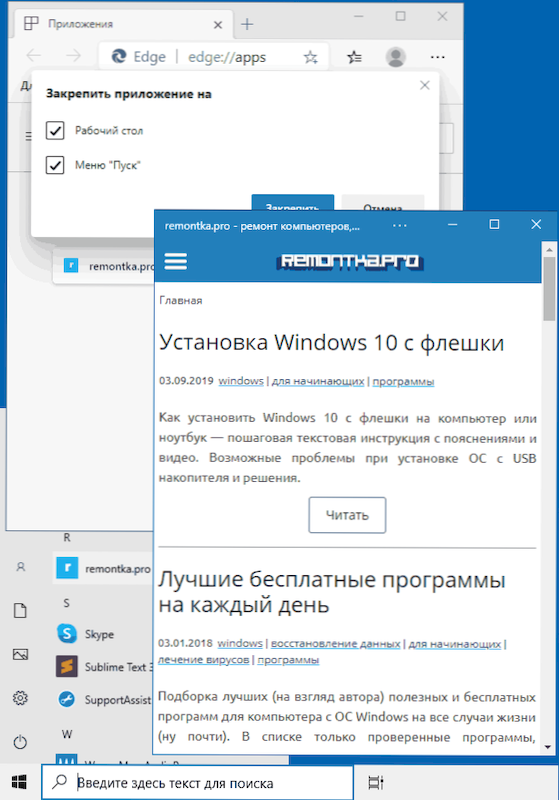
- Microsoft Edge toetab meediumiülekannet Chromecast ja Dial Devicesse, suvand on menüüs saadaval jaotises "Muud tööriistad".
- Sisse- - Sama mis teistes brauserites "incognito režiim" või "anonüümne režiim". Võite alustada menüüst või võtmete kombinatsioonist Ctrl+Shift+N.
- Lugemisrežiim - Eemaldab kogu saidilt üleliigsed nii, et seda oleks mugav lugeda. Selle käivitab F9 klahv (või mõnel sülearvutil FN+F9), samuti nupp koos raamatu pildiga aadressi paremal küljel avatud saidiga.
- Jao "Muud tööriistad" on ka "ülesanderiba konsolideerimise meister", et parandada sageli kasutatavaid saite sobivas kohtades, veebilehtede säilitamise võimalus, arendaja tööriistad (saate avada ka CTRL+SHIFT +i võtmed).
Microsoft Edge sätted
Edge brauseri sätete sisestamiseks minge menüüsse (paremas ülanurgas kolm punkti) ja valige üksus "Seaded" või sisestage brauseri aadressiriba Serv: // seaded/ Ja klõpsake nuppu Enter.
Pange tähele: navigeerimine vastavalt sätete osadele viiakse läbi vasakul oleva paneeli punkte kasutades. Seda paneeli ei tohi kuvada, kui brauseri aken on liiga kitsas, sel juhul klõpsake kuvamiseks nuppu Menüü (kolm horisontaalset triibu vasakul “Parameetrid”).
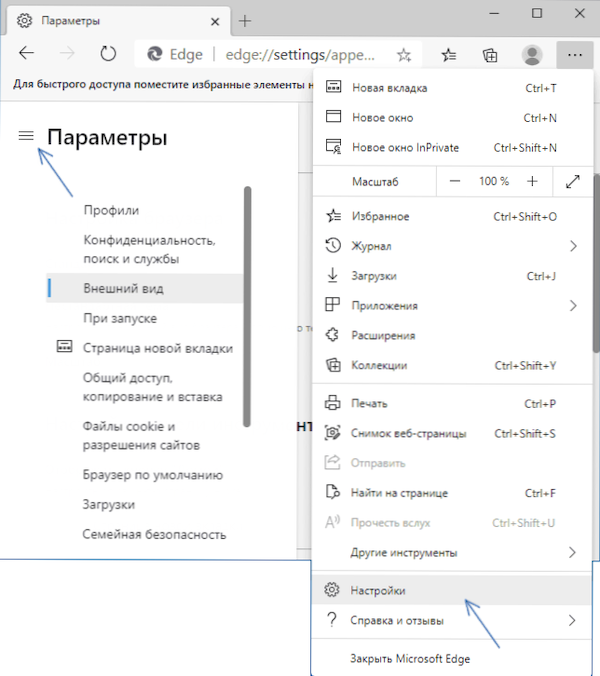
Kui te ei tea, kus see või see sätted asuvad, pidage alati meeles otsimise võimalust - selle jaoks on parameetrite lehe paremal asuv väli esitatud. Näiteks, et kiiresti leida, kus otsingumootorite vahetada, sisestage "otsingumootor". Ärge unustage, et nagu teistes kroomi brauserites, on Edge'is lehel saadaval eksperimentaalsed sätted Serv: // lipud/
Konto seadistamine, salvestatud paroolide vaatamine, automaatse andmete täitmine, järjehoidjate ja muude andmete import
Jaotises "profiilid" saate:
- Lülitage sünkroonimine sisse või keelake Microsofti kontoga, lisage uus profiil.
- Kuva brauseris salvestatud paroolid (peate sisestama administraatori parooli vaatamiseks), samuti lubama või keelata nende salvestamise ettepanek, mis on automaatse sisenemise võimalus salvestatud andmetega saitidele.
- Konfigureerige need automaatsed filmid maksete ja aadresside jaoks.
- Tehke automaatsete andmete import, sealhulgas järjehoidjad, sätted ja muud arvutit installitud brauseritest.
Lemmikud või töötage järjehoidjatega
Seadete "Teie profiil" jaotises, nagu eespool näidatud, saate andmeid teisest brauserist välja kaevata, mis on installitud ka arvuti. Järjehoidjate importimiseks failist, mida teises brauseris käsitsi eksporditi (võib -olla teises arvutis), võite kasutada järgmist meetodit: avage menüüs valitud paneel, vajutades nuppu aadressile paremal või kasutades Ctrl+Shift+O võtmed ja valige punkt "Valitud import".
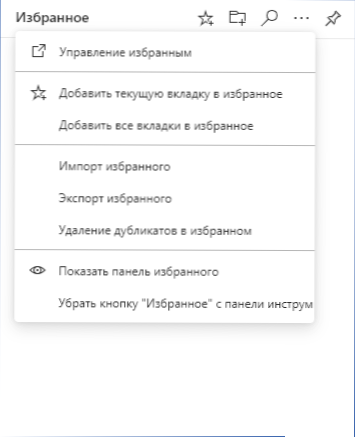
Siin saate valitud juhtpaneelil luua ja kustutada kaustad, eemaldada järjehoidjate duplikaadid, järjehoidjad eksportida, sisse lülitada või keelata brauserijoonest paremal asuva nupuga värdjas paneeli ja “lemmik” nuppu.
Soovi korral saab valitud paneeli fikseerida brauseriaknasse nii, et see kuvatakse alati avatud saitidest paremale - see võib olla üsna mugav üsna laiadel monitoridel.
Privaatsus ja otsinguparameetrid
Parameetrite selles jaotises saate jälgimise jälgimist lubada või keelata ning ka selle luku taset seada. Pidage meeles, et “range” blokeerimine pole alati parim valik, näiteks mõne saidi jaoks. Vajadusel saate määrata erandeid - saite, mille jälgimise lukustumise tase kasutatakse.
Sama seadete leht võimaldab teil puhastada vahemälu, kägu, brauseri ajakirju ja muid Microsoft Edge'i brauseri andmeid - klõpsake nuppu "Valige elemendid" ja valige, mida peate täpselt puhastama. Kiirustage nuppu "Kustuta kohe", saate kogemata midagi olulist puhastada, näiteks salvestatud paroolid.
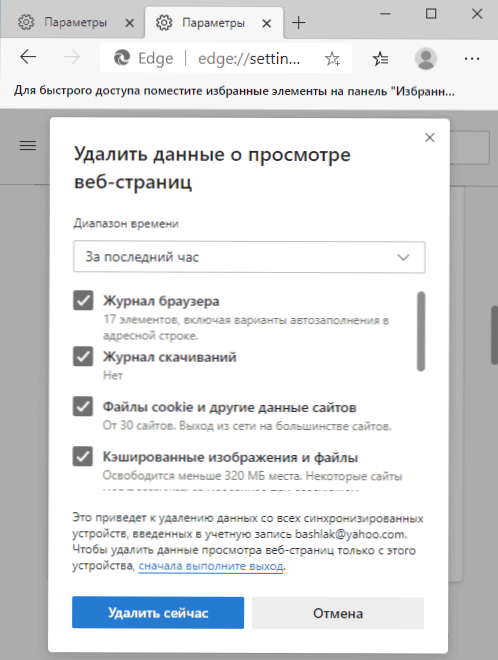
Altpoolt leiate järgmised parameetrid:
- Jaotises "Privaatsus" - saatke taotlused "ärge jälge" (saab sisse lülitada) ja laske saidil kontrollida, kas on olemas makse (ma ei soovita seda).
- Diagnostiliste andmete saatmine - kohustuslike diagnostiliste andmete jaoks ei pakuta valikut ja Windows 10 puhul võib valikulise kogumise parameetrites lahti ühendada - konfidentsiaalsus - diagnostika ja ülevaated.
- Seadistage veebiliidesed nii, nagu vajate - kui see üksus on sisse lülitatud, ja uue vahekaardi lehele, mille sisse lülitasite sobivate uudiste ja artiklite saatel, kasutatakse kogutud andmeid nii, et need uudised sobivad teile.
- Jaotus „ohutus” võimaldab teil lubada või keelata potentsiaalselt ohtlike failide ja saitide kontrolli, muuta DNS -aadressi (kasutatakse ainult brauseris, on vaja märkida, et üksus valib teenuse tarnija ja täpsustama soovitud DNS -i pakkuja. Kui peate muutma kogu süsteemi DNS -aadressi, kasutage Windows 10 DNS -serveri aadressi muutmise juhist.
- Teenused - selles jaotises saate veebiteenuseid lubada või keelata (nende kirjeldus on esitatud punktide alusel) ja kõige huvitavam üksus on „sihitud rida ja otsing”, milles saate muuta sihtjoone käitumist (näiteks , lülitage sisenemisel vihje välja) ja muutke otsingumootor: näiteks valige Google, Yandex, DuckDuckgo või mõni muu otsingumootor, mida kasutatakse sihtjoone kaudu otsimisel.
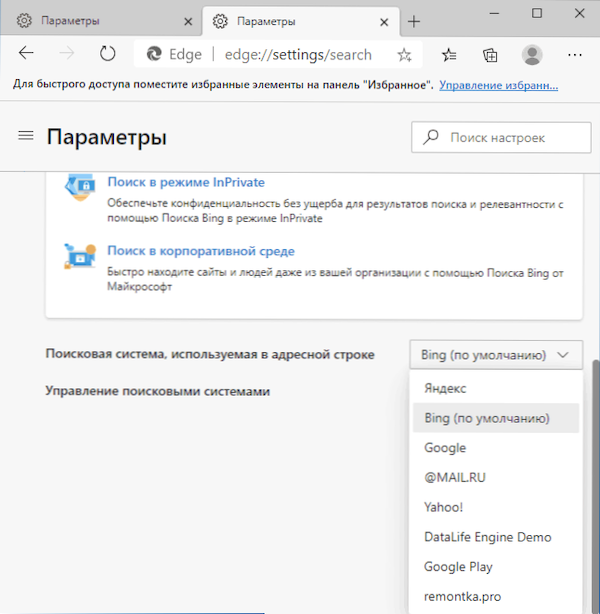
Välimus
See seadete jaotis sisaldab punktide teemaga seotud punkte, mida arutati eespool artikli eraldi jaotises, samuti brauseri täiendavaid parameetreid:
- Sisselülitamine või lahti ühendamine nupu "Kodu", samuti saidi ülesanne, mis avatakse vajutamisel.
- Brauseri ülemise rea sisselülitamine ja lahtiühendamine.
- Fondi suuruste muutmine ja kuvatavate fondide üksikasjalikumad sätted.
Käivitamisel
Kasutades jaotises "Ring" parameetreid, saate Microsoft Edge käivitamisel seada saidid. Võimalikud valikud:
- Standard uus vahekaart.
- Jätkumine asukohast - avab need vahekaardid, mis olid brauserist väljumise ajal avatud.
- Avage konkreetne leht või leht - võimalus sisestada käsitsi lehtede komplekti, mis brauseri käivitamisel alati avatakse, või klõpsake nuppu „Kasutage kõiki avatud vahekaarte”, nii et kõik avatud saidid langeksid automaatselt loendisse.
Uue vahekaardi leht
Selles jaotises nuppu "Konfigureeri" klõpsates jõuate uue Microsoft Edge'i lehele, millel on avatud menüü kujundusparameetrite ja elementidega lehe paigutuse, sisukeele ja kasutaja kujunduse sisselülitamiseks.
Uue vahekaardi allosas võite klõpsata "Valige teemad", et näidata, milliseid materjale Internetist soovite näha allpool uut vahekaarti.
Üldine juurdepääs, kopeerimine ja sisestamine
Selle ülevaate kirjutamise ajal määratud seadetes on saadaval ainult saitidelt kopeerimise tüüp: koos linkidega (vaikimisi valitud) või tavalise teksti vormis ilma linkideta. Sama parameeter mõjutab ka aadressiribal kopeerimist: kui vaikeparameeter on valitud, kopeeritakse lehe pealkiri puhvris viitega, vastasel juhul - vastasel juhul - ainult link - ainult link - ainult link -.
Küpsisefailid ja saidi eraldusvõime
Siin saate seadistada saitidele load - kas nad pääsevad kaamerale, mikrofonile, säilitada CUESHES, asukoht, saata teatisi ja teha muid toiminguid.
Kui klõpsate igal punktil, saate vaadata, millised resolutsioonide saidid anti ja mille jaoks keeld luuakse, ja lähtestada vajadusel need lube valitud saitide jaoks.
Vaikebrauser
See sisaldab sätteid Microsoft Edge automaatse installimise jaoks vaikebrauserina, samuti Internet Exploreri käitumise muutmiseks, kui sait IE -ga kokkusobimatu on avatud: sait avatakse automaatselt Microsoft Edge'i selles skriptis, kuid saate installida installida, kuid saate installida installida parameeter "mitte kunagi".
Viimane üksus võimaldab teil käivitada serva "Internet Exploreri režiimis" saitidega töötamiseks, mis nõuavad seda brauserit.
Laadimine
Seadete jaotist kasutatakse vaikefaili allalaadimise kausta täpsustamiseks, samuti sisselülitamiseks või lahtiühendamiseks võimaluse kuvamiseks, mida iga allalaadimiseks failiga teha - avage see või salvestage see määratud kausta.
Pere turvalisus
See osa on töötada koos vanemate kontrolli all Windows 10 või Microsofti pereohutuse rakenduse, Internetis oleva sisufiltri ja lapse tegevuse jälgimisega võrgus.
Muud seadete sektsioonid
Seadete ülejäänud osad brauseris:
- Keeled - Brauseri liidese keele valimine, saitide eelistatud keel, tõlke tõlke kaasamine või lahtiühendamine, konfigureerimine õigekirja kontrollimiseks.
- Printerid - punkt süsteemprinterite seadetele üleminekuks, mida saab kasutada brauseriga.
- Süsteem - Brauseriteenuste sisselülitamine või keelatud taustal, riistvara kiirendus ja puhverserveri süsteemiseadetele üleminek (kuidas Windows 10 puhverserverit keelata).
- Lähtesta seaded - Microsofti servaparameetrite täielik lähtestamine koos vahemälu eemaldamise ja andmete abil.
- Telefon ja muud seadmed - Teave Microsoft Edge'i installimiseks muudele seadmetele ja vajalikud toimingud seadmete vahelise teabe sünkroonimiseks.
- Programmi kohta - Teave brauseri, selle versiooni ja tühjendamise, värskenduste olemasolu kohta (kui värskendusi leitakse, hakkavad allalaadimine ja installimine automaatselt).
Microsoft Edge Androidi, iPhone'i, Mac OS ja Linuxi jaoks
Microsoft Edge'i brauser on saadaval mitte ainult Windows 10 (ja eelmiste versioonide jaoks), vaid ka muude platvormide jaoks: saate alla laadida nutitelefonide Androidi, iPhone'i ja iPadi, Mac Computers Edge'i, kõik allalaadimislingid on ametlikul lehel https: // wwww.Microsoft.Com/ru-ru/ed
Linuxi versioon pole määratud lehel veel saadaval, kuid selle saab alla laadida esialgse versioonina eraldi saidil https: // wwww.MikrosoftedgeInsider.Com/ru-ru/allalaadimine/või Microsofti hoidlast.
Kasutades sama kontot serva brauseriga erinevates seadmetes, saate sünkroonida järjehoidjad, paroolid, vaatamisajalugu, aga ka nähtavaid vahekaarte.
KKK
Kokkuvõtteks võib öelda, et Microsoft Edge'iga seotud küsimuste loetelu või pigem linkid asjakohastele vastustele, kui uued materjalid ilmuvad, täiendatakse nimekirja:
- Kuidas importida ja eksportida järjehoidjaid (lemmikud) Microsoft Edge'is
- Kuidas kustutada uus Microsoft Edge Windows 10 -st (põhineb kroomil) ja tagastada vana versioon. Meetod võib tõenäoliselt lõpetada töötamise süsteemi tulevastes versioonides.
- Kuidas keelata graafika ja video riistvara kiirendamine Microsoft Edge'is.
Võib -olla on teil juba küsimus? - Küsige kommentaarides, et vastus tuleb leida.
- « Kuidas rühmitada ikoone Windows 10 ülesannete paneeli kaustades
- Microsoft Edge järjehoidjate import ja eksportimine »

